
Sisällysluettelo:
- Kirjoittaja John Day [email protected].
- Public 2024-01-30 08:59.
- Viimeksi muokattu 2025-01-23 14:41.


Dies is eine Anleitung um durch einen Arduion Nano + Esp Modul Temperatur/Luftdruck/Luftfeuchtigkeitswerte in eine Datenbank zu speichern.
Vaihe 1: Benötigte Teile
Benötigte Hauptkomponenten:
- Arduino Nano
- ESP 8266 ESP-01
- Kiertäjä
- DHT22 Lämpötila-/Feuchtigkeit -anturi
- BMP-180 Luftdrucksensor
Dies sind die wesentlichen Komponenten, welche benötigt werden.
Zusätzlich wird natürlich ein Lötkolben, Lötzinn, Zangen, Draht, Kondensatoren, Widerstände und Schalter benötigt die einzelnen Werte sind aus dem Schaltplan abzulesen.
Vaihe 2: Zusammenbau
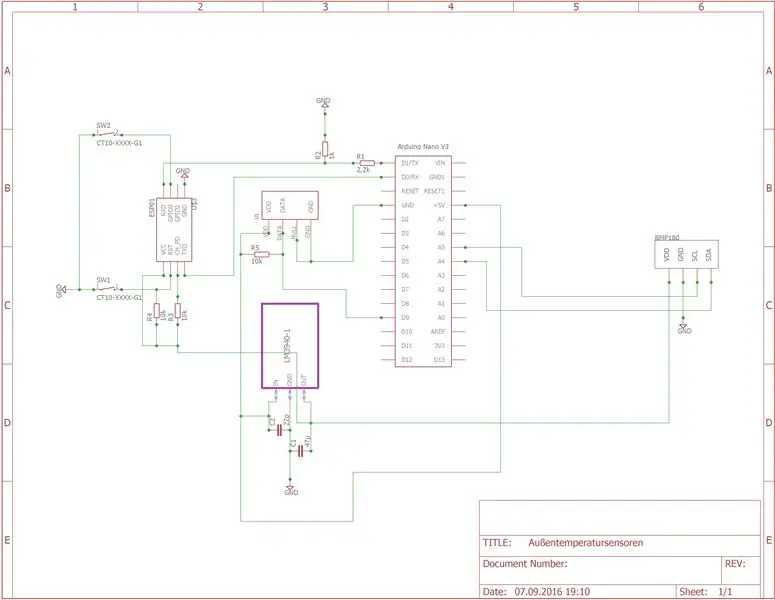
Nach dem folgenden Schaltplan zusammenlöten.
Olen paras myös erstes alles auf einem Steckboard ausprobieren.
Vaihe 3: KOODI
Um den Arduino zu ohjelmoi dürfen die RX und TX Leitung zum ESP-Modul nicht verbunden sein!
UUSI ESP-Modul zu program dren RESET-PAINIKE gedrückthalten, dann zusätzlich den GPIO 0 BUTTON drücken, erst dann vom RESET BUTTON gehen und dannach auch den GPIO 0 BUTTON loslassen.
Um das ESP-Modul zu ohjelmoija wird zusätzlich ein FTDI-Modul benötigt.
Arduino IDE -kirjasto:
- https://github.com/esp8266/Arduino
- https://github.com/adafruit/DHT-sensor-library
- https://github.com/sparkfun/BMP180_Breakout
Jetzt wird noch ein Server benötigt welche die Daten in eine Datenbank schreibt. Hierfür benutze ich einen Raspberry Pi 2, auf welchem ein Apache Server läuft und eine PhpMyAdmin Datenbank.
Palvelimen palvelimella voi olla PHP Skript, joka on täydellinen.
Danach muss eine Datenbank erstellt werden mit folgenden Tabellen:
- aussentemp
- feuchtigkeitaussen
- aussentempluftdruck
- absoluuttinen vasara
- suhteellinenluftruunu
Jede Tabelle muss folgende Spalten enthalten:
- id
- temperatur / feuchtigkeit / temp / absolutluftdruck / relativluftdruck
- uhrzeit
- peruspiste
Je nach Tabelle bei zweitens, dass richtige eintragen.
Die id wird als Primärerschlüssel festgelegt und das Tabellenformat sollte MyISAM sein.
Bei einem LINUX -palvelin voi käyttää Crontab jede Stunde -palvelua (tai useampaa miestä, joka pysähtyy) kuuntele ajankohtaista ajankohtaista.
Dazu im Ordner, jne., Datei crontab am Ende folgender Eintrag einfügen:
0 */1 * * * root wget https:// IP-osoite ESP-Moduls/get
Um die Daten manuell in die Datenbank einzutragen folgene Internetadresse aufrufen:
IPAdresse des ESP-Moduls/get
Dies kann jedoch nur im gleichen Netzwerk funktionieren!
Tässä on PHP -koodi, joka ei sisällä hoitajia (Bitte Datei esp8266daten.php nennen)!
connect_error) {
kaiku "Fehler bei der Verbindung:". mysqli_connect_error (); exit (); } $ data = htmlspecialchars ($ _ GET ["temp"]); $ feuchtigkeit = htmlspecialchars ($ _ GET ["feucht"]); $ tempdruck = htmlspecialchars ($ _ GET ["temppressure"]); $ absolutdruck = htmlspecialchars ($ _ GET ["absolut"]); $ relativdruck = htmlspecialchars ($ _ GET ["suhteellinen"]); $ uhrzeit = päivämäärä ("(H, i)", $ aikaleima); $ datum = date ("(Y, d, m)", $ aikaleima); echo $ data; echo $ feuchtigkeit; echo $ tempdruck; echo $ absolutdruck; echo $ relativdruck; echo $ uhrzeit; echo $ datum; $ sqltemp = "INSERT INTO aussentemp (lämpötila, uhrzeit, datum) ARVOT ('$ data', '$ uhrzeit', '$ datum')"; $ mysqli -> kysely ($ sqltemp); $ sqlfeucht = "INSERT INTO feuchtigkeitaussen (feuchtigkeit, uhrzeit, datum) ARVOT ('$ feuchtigkeit', '$ uhrzeit', '$ datum')"; $ mysqli -> kysely ($ sqlfeucht); $ sqltempdruck = "INSERT INTO aussentempluftdruck (temp, uhrzeit, datum) ARVOT ('$ tempdruck', '$ uhrzeit', '$ datum')"; $ mysqli -> kysely ($ sqltempdruck); $ sqlabsolut = "INSERT INTO absoluterluftdruck (absolutluftdruck, uhrzeit, datum) ARVOT ('$ absolutdruck', '$ uhrzeit', '$ datum')"; $ mysqli -> kysely ($ sqlabsolut); $ sqlrelativ = "INSERT INTO relativerluftdruck (relativluftdruck, uhrzeit, datum) ARVOT ('$ relativdruck', '$ uhrzeit', '$ datum')"; $ mysqli -> kysely ($ sqlrelativ); kaiku "alas"; $ mysqli -> sulje (); ?>
Vaihe 4: Tiedot
Da der BMP180 auch Lufttemperatur von 0-60 ° C messen kann gibt es die auusentemluftdruck Tabelle. Mit den Werten aus der Datenbank können beliebige Sachen gemacht werden, wie im Browser als Diagramm ausgeben oder wie ich es getan haibe eine App als Diagramm auswerten zu können. Bei irgendwelchen Problemen bitte bescheid geben. Viel Spaß beim Nachbauen.
Suositeltava:
Aloittaminen pitkän kantaman langattomilla lämpötila- ja tärinäantureilla: 7 vaihetta

Aloittaminen pitkän kantaman langattomilla lämpötila- ja tärinäantureilla: Joskus tärinä aiheuttaa vakavia ongelmia monissa sovelluksissa. Koneen akseleista ja laakereista kiintolevyn suorituskykyyn tärinä aiheuttaa konevaurioita, varhaisen vaihdon, heikon suorituskyvyn ja aiheuttaa suuren osuman tarkkuuteen. Valvotaan
Lämpötila- ja valoanturi: 8 vaihetta

Lämpötila- ja valoanturi: Tämä ohje on tarkoitettu peruslämpötila- ja valoanturille. Siinäpä suurinpiirtein se
Arduino -näytön lämpötila TM1637 -LED -näytössä: 7 vaihetta

Arduino -näytön lämpötila TM1637 -LED -näytössä: Tässä opetusohjelmassa opimme näyttämään lämpötilan LED -näytön TM1637 ja DHT11 -anturin sekä Visuinon avulla
Lämpötila, kosteusmonitori - Arduino Mega + Ethernet W5100: 5 vaihetta

Lämpötila, kosteusmonitori - Arduino Mega + Ethernet W5100: Moduuli 1 - FLAT - laitteisto: Arduino Mega 2560 Wiznet W5100 Ethernet -suoja 8x DS18B20 -lämpötila -anturi OneWire -väylällä - jaettu 4 OneWire -väylään (2,4,1,1) 2x digitaalilämpötila ja kosteusanturi DHT22 (AM2302) 1x lämpötila ja kosteus
Liitäntä LM35 -lämpötila -anturiin Arduinolla: 4 vaihetta

Liitäntä LM35 -lämpötila -anturiin Arduinolla: Lämpömittarit ovat hyödyllisiä laitteita, joita käytetään pitkään lämpötilan mittaamiseen. Tässä projektissa olemme tehneet Arduino -pohjaisen digitaalisen lämpömittarin, joka näyttää nykyisen ympäristön lämpötilan ja lämpötilan muutokset nestekidenäytöllä. Se voi olla
